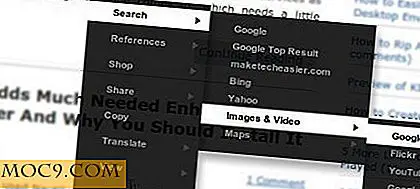Sådan konfigureres brugerdefinerede genveje i KDE
Måske kan Mac-brugere kende dette bedre end nogen anden. Genvejstaster gør præcis, hvad de siger, giver dig genveje, hvilket sparer tid. På min tidligere computer havde min "C" nøgle slidt af tastaturet, fordi jeg brugte så meget tidskopiering med "Ctrl-C" i stedet for at gå til menuen hver gang for at vælge "kopi". Uanset om du starter en applikation eller cykler gennem virtuelle skriveborde, har Linux-brugere en tendens til at elske genvejstaster lige så meget.
I KDE kan genvejstaster tilpasses til hver enkelt applikation, og du kan også tilpasse globale genveje, der påvirker skrivebordet, vinduesmanager, kommandogrænseflade og andre funktioner. Det følgende er en kort vejledning til brug af KDE genveje, men først skal jeg trykke på "Ctrl-S" for at gemme mit arbejde.
Globale genveje

1. For at starte KDE-genvejskonfigurationen skal du finde Systemindstillinger i menuen eller trykke på "Alt-F2", skrive " systemsettings " og trykke på enter.
2. Klik på " Tastatur og mus " i afsnittet Computeradministration.
3. Klik på " Global Keyboard Shortcuts ".
4. Vælg det KDE-komponent, du vil redigere. Vælg for eksempel " Kør kommandogrænseflade " for at redigere Krunner-indstillinger.
5. Klik på en handling, og den vil udvide et afsnit, der viser dig standardgenvejen og muligheden for at lave en brugerdefineret.
6. Vælg " Brugerdefineret ", og klik derefter på knappen ved siden af den.
7. Det vil derefter vente på, at du trykker på en tast eller tastetryk kombination. Hvis genvejen allerede er tildelt, vil den advare dig om det. Ellers vil den tildele den nye genvejstast.
8. Klik på Anvend.
Programgenveje

En anden handy genvej funktion i KDE er, at du kan tildele genveje til et program eller en kommando. Eksemplet jeg skal demonstrere løst et problem for mig. Jeg har en Mac Pro, men jeg Linux på det som min vigtigste OS. CD-ROM / DVD-drevet har ingen knap for at åbne den. Det styres af tastaturet, hvilket fungerede fint, da jeg brugte et Apple-tastatur. Da jeg blev træt af Apple-tastaturet og købte en, kunne jeg godt lide at tildele en nøgle til at åbne cd-skuffen.

1. Højreklik på ikonet K-Menu på panelet.
2. Klik på " Menu Editor "
3. Find det program, du vil redigere, eller klik på knappen "Ny" for at tilføje en ny kommando (For nye kommandoer skal du følge de normale procedurer for at tilføje en kommando til menuen).
4. Klik på fanen " Avanceret ".
5. Når der står "Aktuel genvejstast", skal du klikke på knappen ved siden af den.
6. Indtast den ønskede tastekombination. Til min udkast kommando, brugte jeg "Fn-F10".
7. Klik på "Gem".
Endelig, når du er i en KDE-applikation, kan du tildele genveje ved at gøre følgende:
1. Klik på "Indstillinger" i programmets menu.
2. Klik på "Konfigurer genveje".
Med applikationsgenveje har du mulighed for at tildele alternativer, så to forskellige genveje kan udføre en handling. Du kan også tildele en global genvej til et program, der vil fungere, selv når en anden applikation har fokus. Du kan f.eks. Indstille mediekontroller, som f.eks. Lydstyrke, til at blive styret, selvom du ikke er i KMix. Du kan eksportere dine genvejsindstillinger og importere dem på en anden computer, hvilket giver dig den ultimative fleksibilitet. Tryk nu på genvej til bogmærke MakeTechEasier.com, og nyd.